Opcja 1: Wersja desktopowa
Funkcja przełączania między kontami jest obecnie w pełni zrealizowana tylko w wersji desktopowej Discord, dlatego zaczniemy od niej. Proces wymaga zalogowania się na każde z kont, po czym będzie można przełączać się między nimi bez dodatkowego wprowadzania hasła. Reset może nastąpić tylko po pewnym czasie lub w przypadku, gdy jedno z kont zostanie odłączone.
- Kliknij ikonę ze swoją awatarem, aby rozwinąć panel sterowania aktywnością.
- Na nim należy wybrać opcję "Przełączanie między kontami".
- Następnie wybierz ustawienie "Zarządzanie kontami".
- Obecnie masz podłączone tylko jedno konto, dlatego możesz dodać drugie, korzystając z przycisku o odpowiedniej nazwie.
- Wprowadź adres e-mail lub numer telefonu oraz hasło. Autoryzacja jest standardowa, więc nie powinno być żadnych problemów z tym procesem.
- Teraz w menu pojawi się lista podłączonych kont. Kliknij na to, które chcesz szybko przełączyć.
- Program się nie wyłączy, a po prostu zrestartuje, po czym na górze pojawi się powiadomienie, że aktywne konto zostało zmienione.
- Jeśli otworzysz okno "Zarządzanie kontami", zobaczysz tutaj listę wszystkich podłączonych kont, dostępnych do wyboru. Stąd możesz się przełączyć lub usunąć niepotrzebne konto (nie usuwając go całkowicie, a jedynie z tej listy).
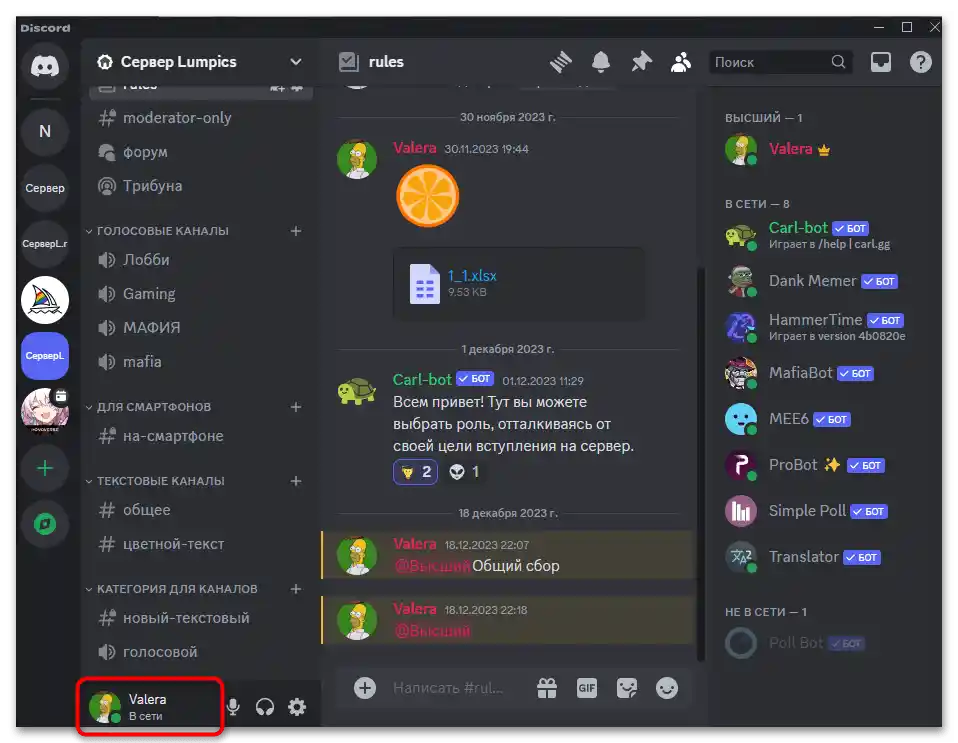
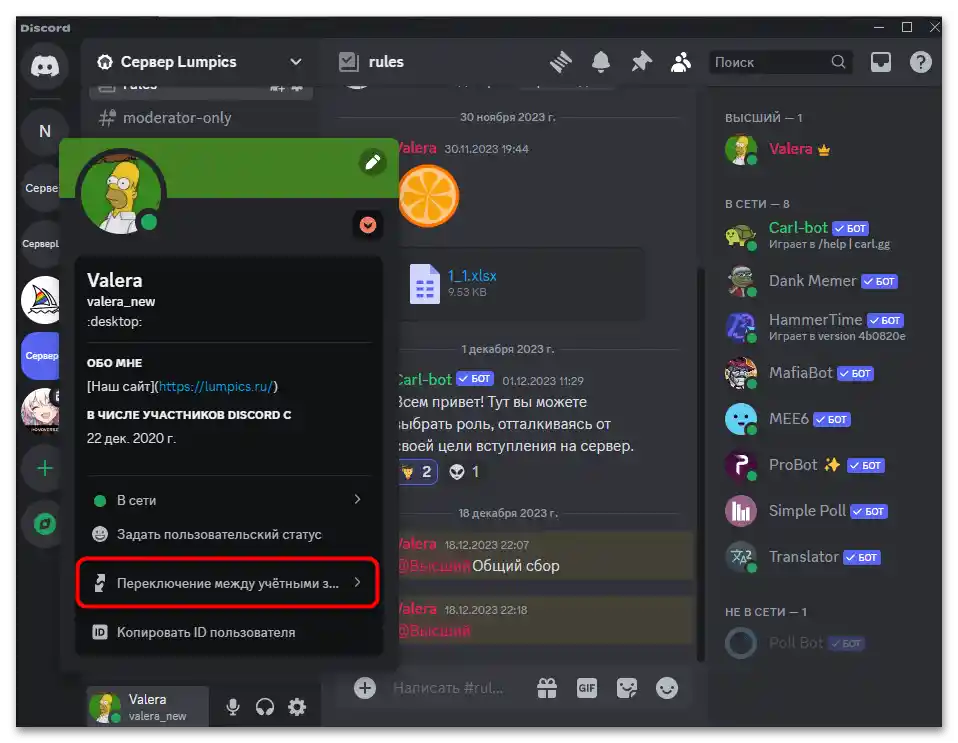
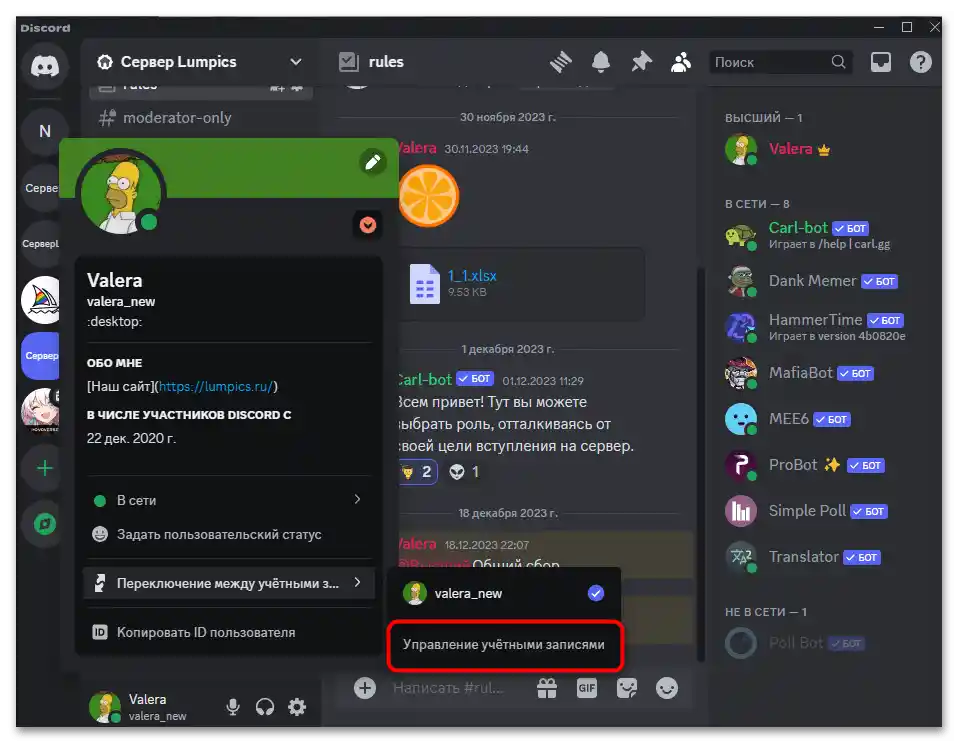
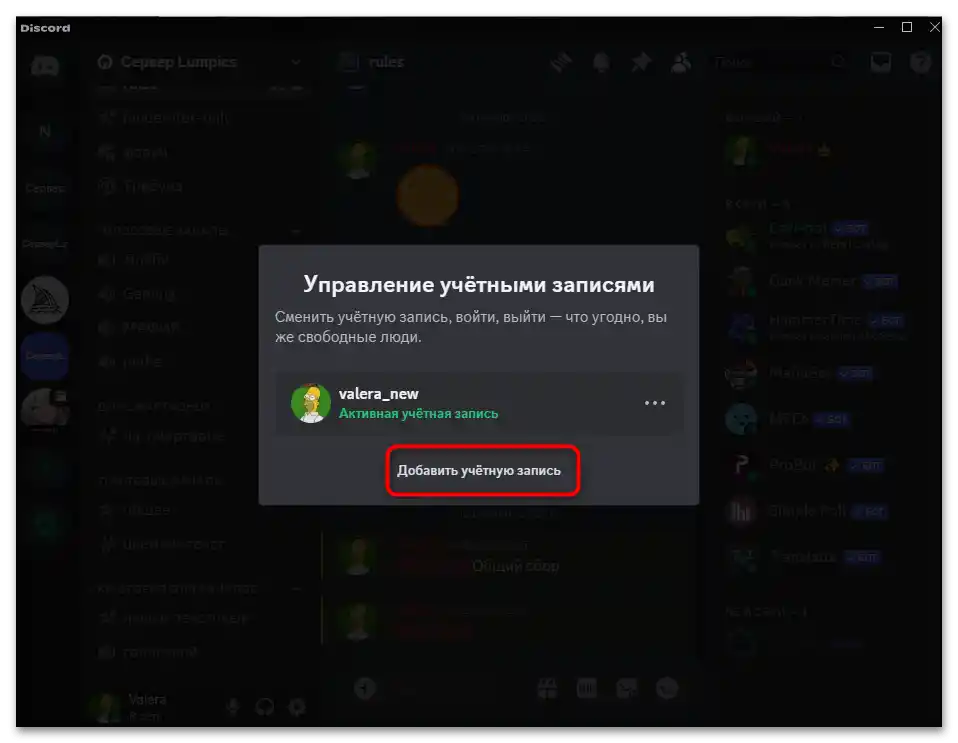
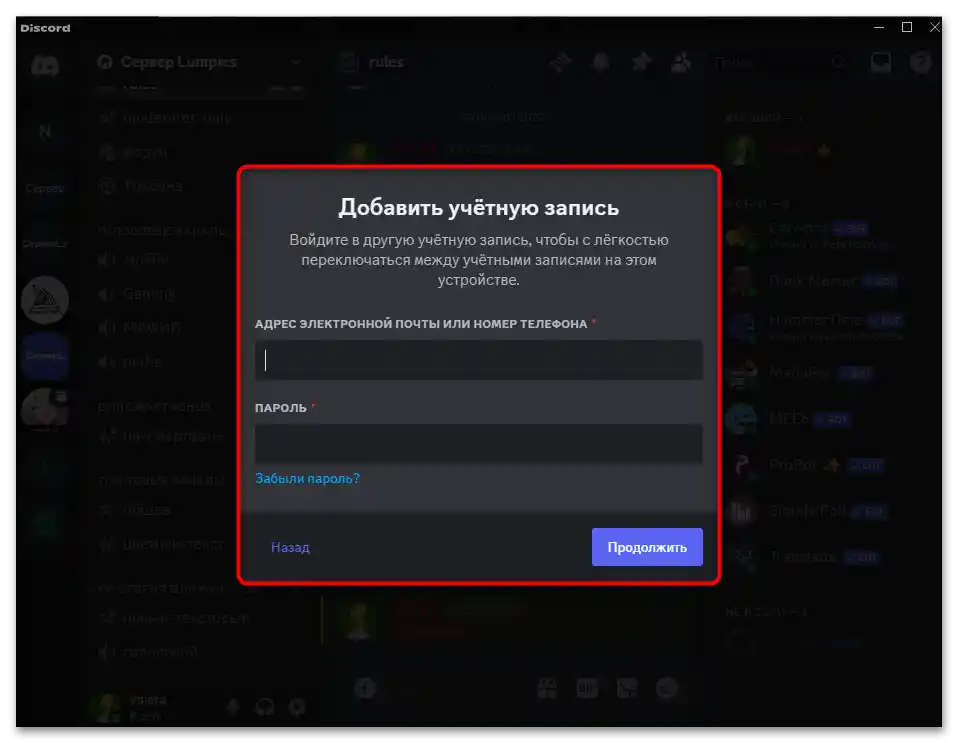
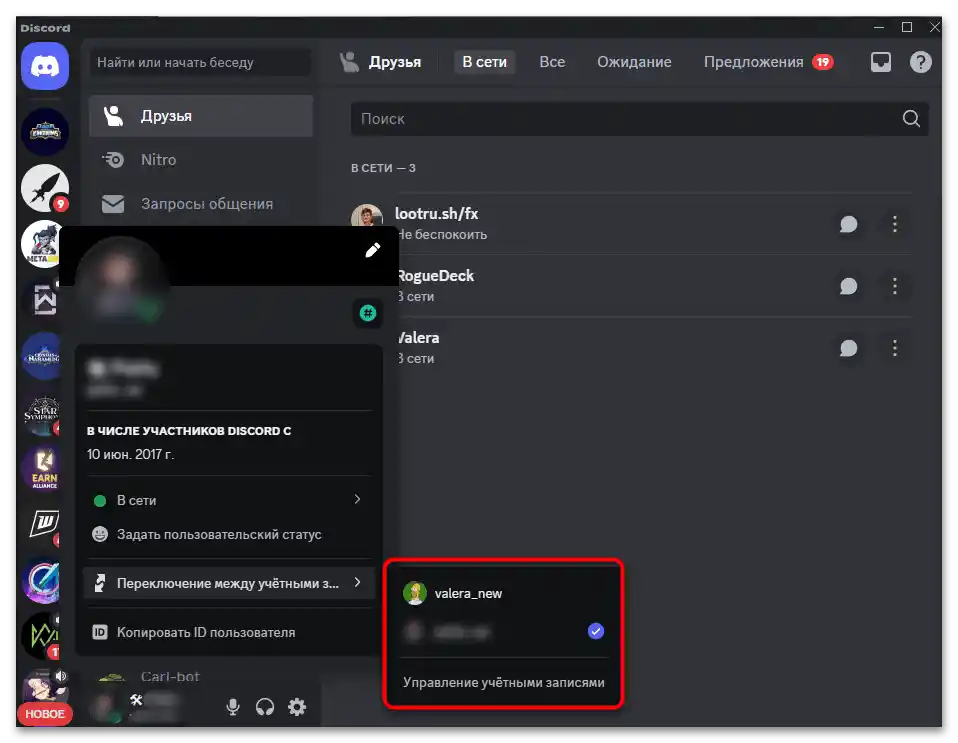
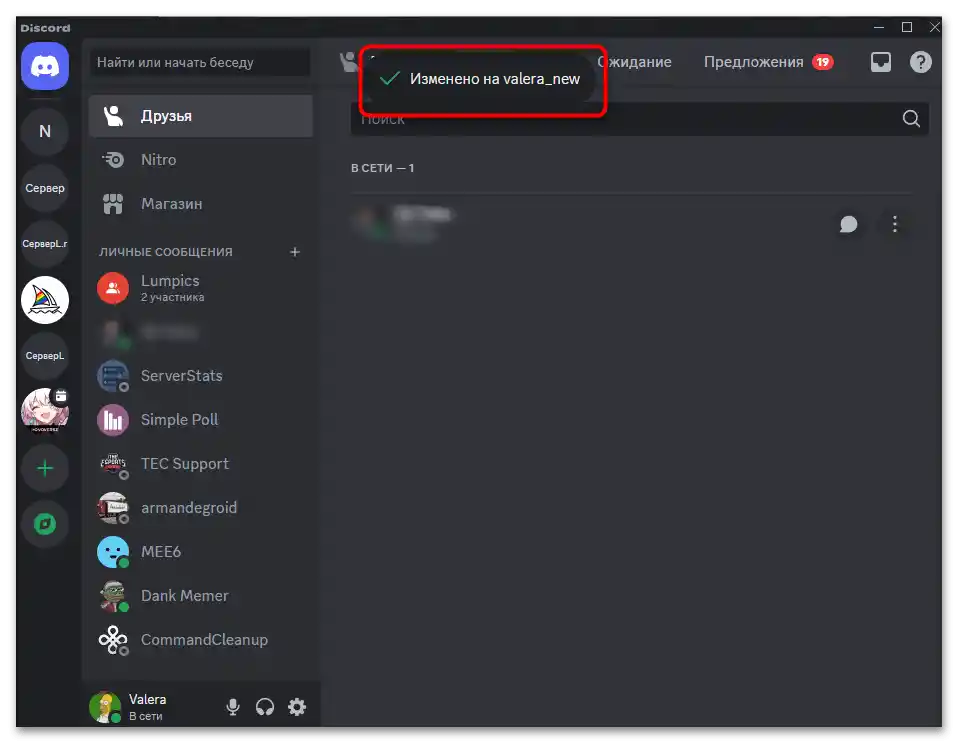
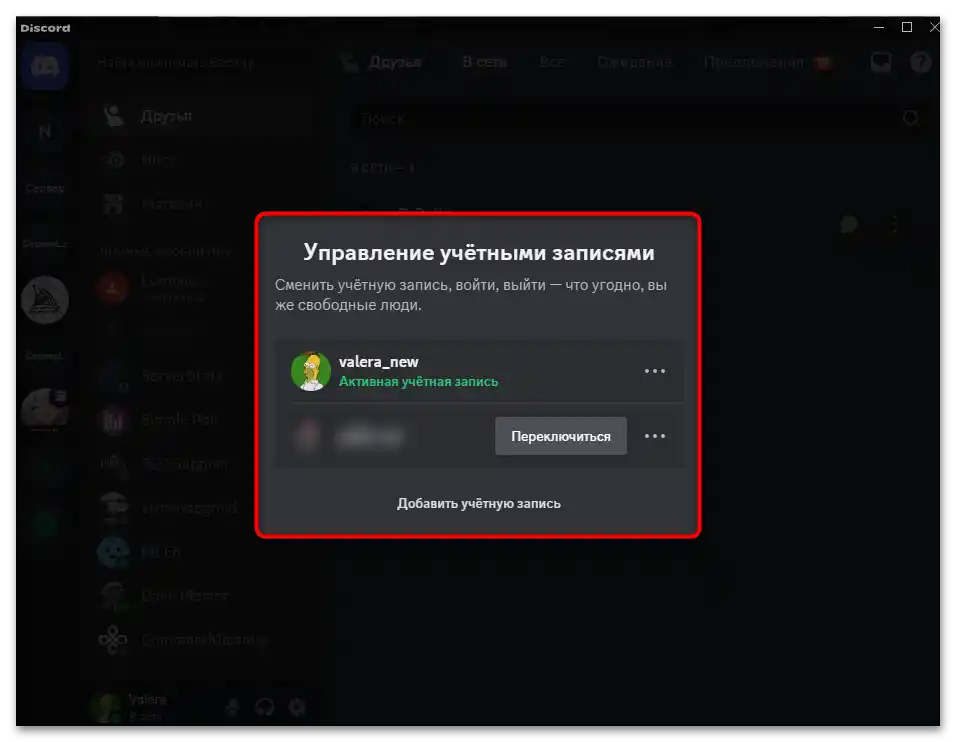
Zauważ, że jeśli długo nie będziesz przełączać się między profilami lub na jedno z nich zalogujesz się z innej lokalizacji, autoryzacja może wygasnąć.Konto zostanie zapisane na liście, ale pojawi się powiadomienie "Wymagane logowanie". Przy pierwszym przełączeniu będzie konieczne ponowne wprowadzenie loginu i hasła, po czym zmiana aktywnego konta będzie tak samo prosta jak wcześniej.
Opcja 2: Aplikacja mobilna
Na razie deweloperzy nie wprowadzili funkcji dodawania drugich kont do mobilnej aplikacji Discord. Dlatego użytkownicy muszą szukać obejść prostego logowania. Polega to na używaniu standardowego lub dodatkowego menedżera haseł, który zapisze dane do logowania i umożliwi logowanie się do kont za jednym naciśnięciem.
- Na początek należy wylogować się z bieżącego profilu, w tym celu na dolnym pasku kliknij na swoją awatar.
- Następnie w prawym górnym rogu użyj przycisku z zębatką.
- Przewiń listę opcji i stuknij w "Wyloguj się".
- Potwierdź wylogowanie z konta, używając czerwonego przycisku.
- Teraz na ekranie wyświetli się standardowy formularz logowania lub rejestracji. W naszym przypadku należy wybrać "Logowanie".
- Jeśli na urządzeniu jest już zainstalowany zewnętrzny menedżer haseł, kliknij w link "Użyj menedżera haseł?" i postępuj zgodnie z instrukcjami wyświetlonymi na ekranie.
- Podczas korzystania ze standardowego Smart Lock od Google propozycja zapisania danych do logowania pojawi się nieco później. Najpierw trzeba wprowadzić dane drugiego konta i nacisnąć "Logowanie".
- Tuż po zalogowaniu powinno pojawić się okno od Google z propozycją zapisania hasła. Zrób to, aby skonfigurować formularz autouzupełniania.
- Możesz wylogować się z drugiego konta i ponownie przełączyć się na pierwsze, również zapisać dla niego hasło i dalej korzystać z menedżera z autouzupełnianiem, aby przyspieszyć logowanie.
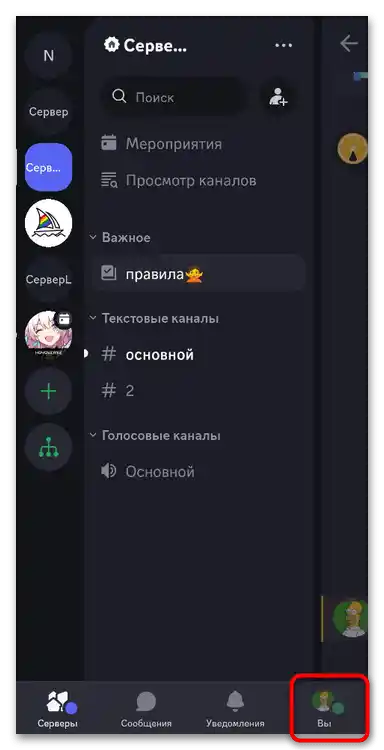
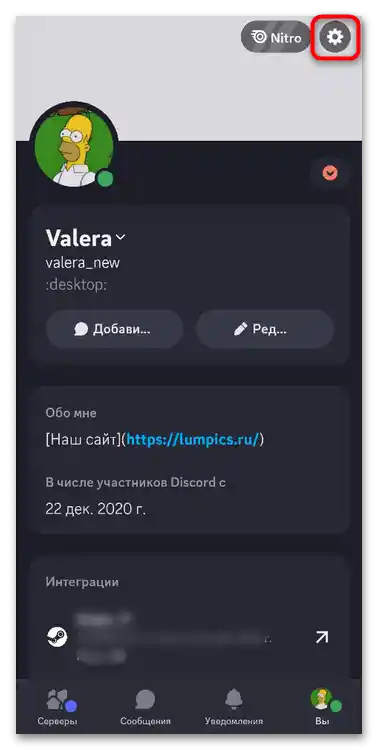
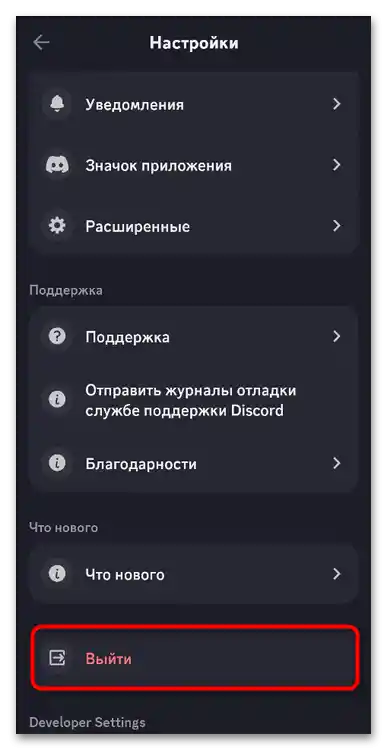
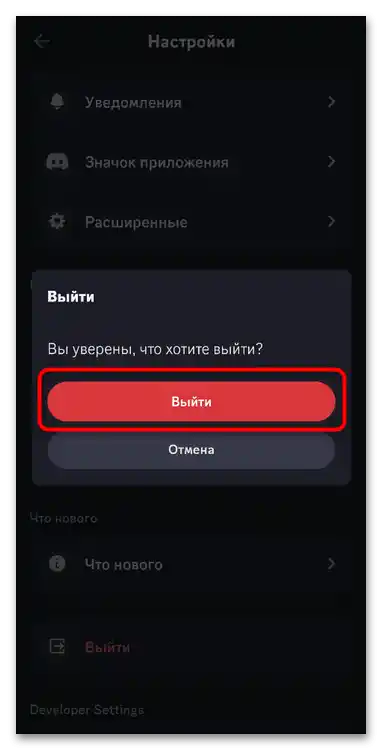
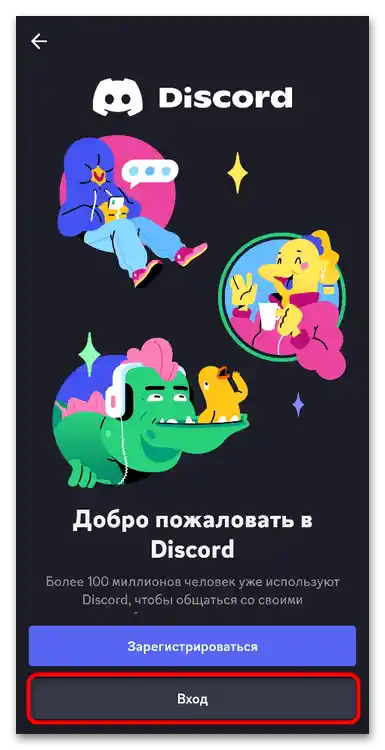
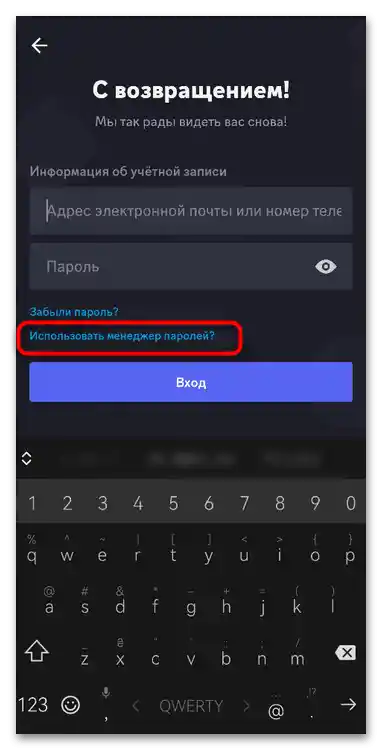
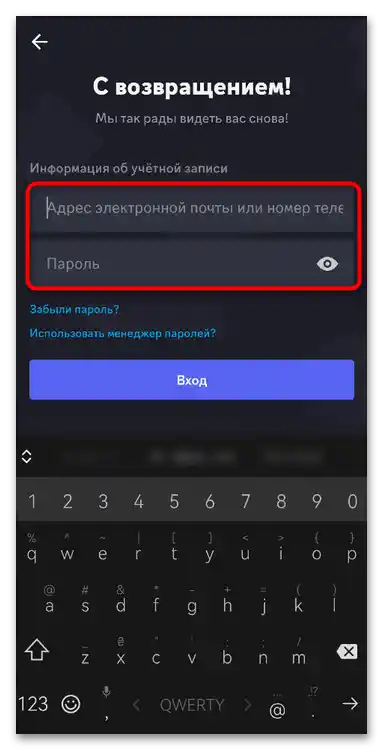
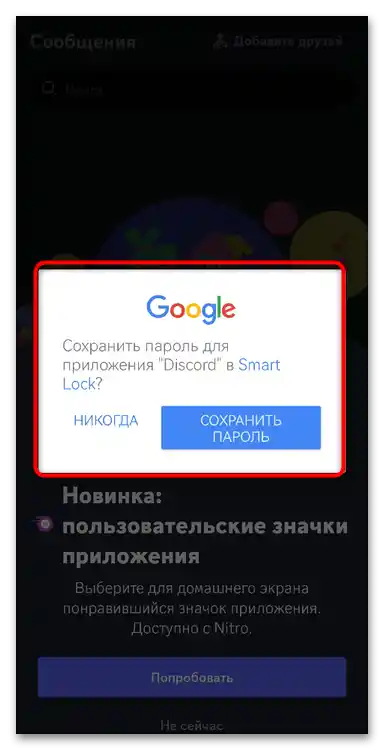
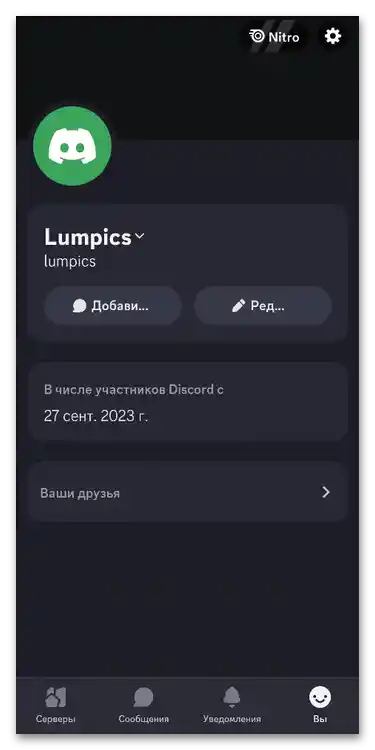
Czytaj także:
Klonowanie aplikacji w Androidzie
Aplikacje do klonowania aplikacji w Androidzie